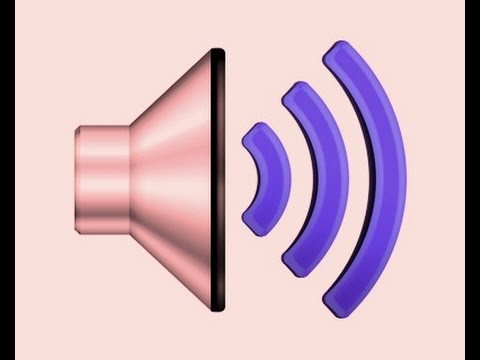Kā pārslēgt skaņu no austiņām uz skaļruņiem
Iespējams, ka laika gaitā ierīces lietotājam būs jāpārslēdz austiņas uz skaļruņiem. Tāpēc, lai veiktu šo procesu, jums ir jābūt zināmām zināšanām. Šajā rakstā mēs aplūkosim ne tikai tos, bet arī analizēsim viena kopēja slēdža uzstādīšanas principu, lai iegūtu vēlamo skaņu.

Kā ātri pārslēgties starp audio ierīcēm
Protams, lai nepiekļūtu personālo datoru sistēmai katru reizi, tika izstrādātas īpašas utilītas. To lejupielāde ļauj lietotājam ar vienu klikšķi pārslēgties no austiņām uz skaļruņiem. Tādējādi tālāk ir sniegtas šādas darbības, kas noteikti palīdzēs pat iesācēju meistaram sasniegt rezultātus:
- Pati programma tiek saukta par “DefSound”, un tā neaizņem daudz vietas. Runājot par galvenajām priekšrocībām, tas neprasa instalēšanu, kā arī nodrošina iespēju pārslēgties pēc palaišanas no paplātes. Tātad, lai to iegūtu, jums jāiet uz oficiālo vietni un jālejupielādē tur esošais arhīvs.
- Pēc tam jūs varat to izpakot.
ATSAUCES. Ja ir divi no tiem, tad labāk ir izmantot to, kas atbilst bitu skaitam OS.
- Tālāk varat izveidot īpašu mapi ar jebkuru nosaukumu. Pēc tam tas jums būs pieejams izvēlnē, izmantojot “sākt”. Tajā jāievieto tās pašas saites, kuras iepriekš tika lejupielādētas.
- Nākamais solis ir vienreiz ar peles labo pogu noklikšķināt un atvērt sadaļu “Properties”. Tagad jums jādodas uz “saīsni” un jāizvēlas līnija “objekts”. Tur jūs redzēsit tādu secību kā “ceļš uz failu – ierīces numurs – funkcija”. Runājot par otro parametru, jāpiemin, ka tas ir tā sērijas numurs. Kas attiecas uz trešo, tas ir atlasīts pēc noklusējuma.
- Beigās ir vērts norādīt karstos taustiņus, kurus izmantosit nākotnē. Lai to izdarītu, jāizmanto “ātrā zvana” raksturlielums.
- Beigās jums vienkārši jāatzīmē “OK”, lai saglabātu izmaiņas.
Tādā veidā, nospiežot noteiktu pogu kombināciju, jūs varat pārslēgt aprīkojumu pēc vēlēšanās.
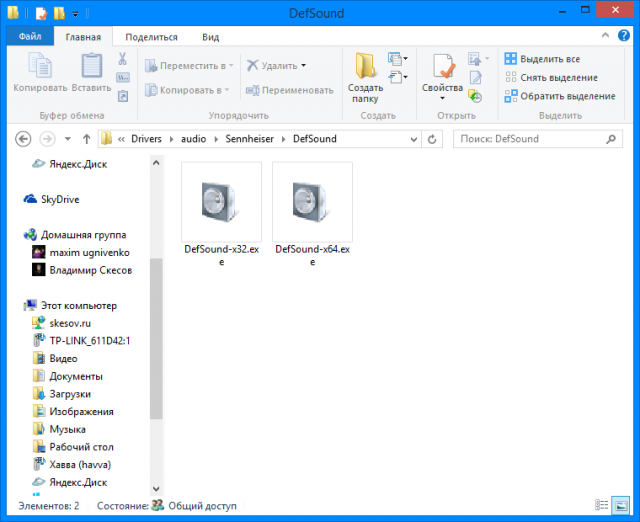
Audio Switcher instalēšana un konfigurēšana
Pirmkārt, jums ir jāsaprot, ka piedāvātā utilīta ir bezmaksas un nodrošina ērtu un ātru dizainu pārslēgšanu.
- Lai instalētu, jums jāiet uz oficiālo vietni, pēc tam jāsaglabā fails kā .zip un jākopē ērtā vietā tieši datorā.
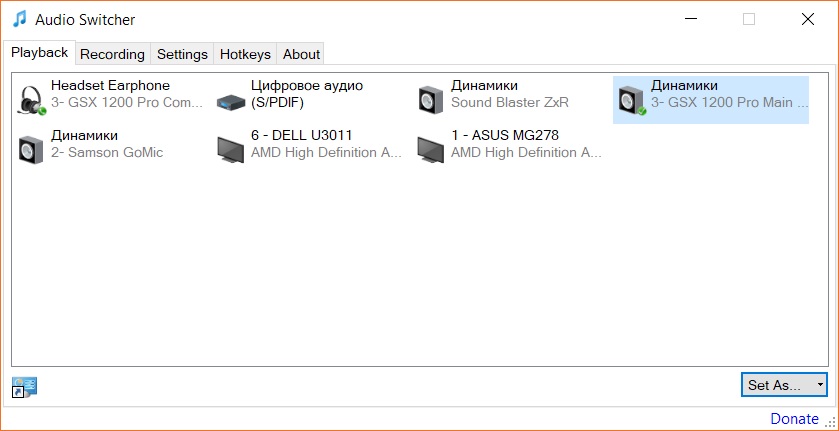
- Jūs varēsiet pamanīt, ka ikona ir parādījusies teknē. Tāpēc ar peles labo pogu noklikšķiniet uz ikonas un atlasiet Atvērt preferences.
- Tālāk seko iestatīšana. Tiks parādīts logs ar piedāvātajiem parametriem. Ieteicams atzīmēt tos, kuri ir 1, 2, 3, 5, 9 un 10. Tādā veidā programma tiks startēta, kad jūs ielogojaties, un neminēs par ielādi.
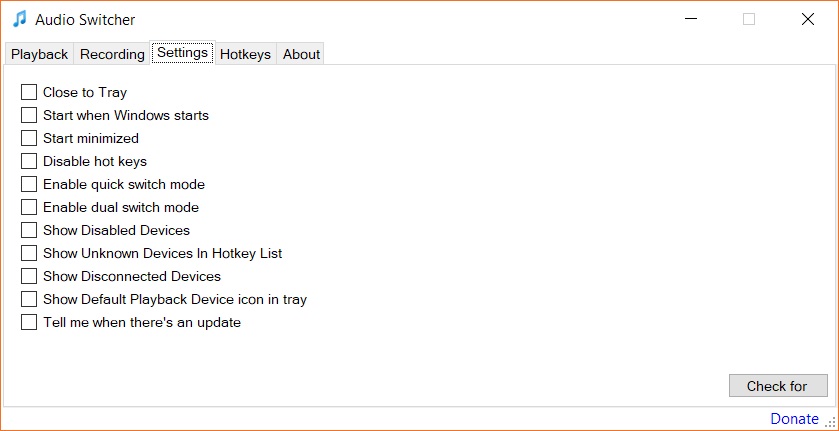
- Pēc tam varat palaist sadaļu “Atvērt preferences” un norādīt uz vienību, kas darbosies pēc noklusējuma.
- Tagad jūs varat kontrolēt ar diviem klikšķiem. Jums vienkārši jānoklikšķina uz utilīta loga un jāatzīmē logā, kurā automātiski tiek parādīta nepieciešamā ierīce.